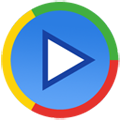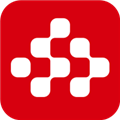应用简介
QuickTime专业版是一款功能强大、操作简单的视频播放软件,该软件为广大用户提供了非常便捷的视频播放功能,兼容绝大多数的视频文件格式,整洁的界面让每一个用户都更容易上手,除了视频播放功能之外,专业版还提供了音频录制、视频剪辑、视频循环播放等功能。

【软件特色】
它是一个多媒体平台:QuickTime兼容性极强,你肯定对它不会感到陌生,因为不管是哪种领域,你都可以看到它的身影,只要需要视频播放,那么它就会被提起。
它是一个先进的媒体播放器:简洁的界面以及易用的控制选项,为广大用户带来了便捷的操作体验,各种操作简单自如,绝对不会妨碍到你的观影体验。

它拥有先进的视频技术:衡量一款视频播放器优秀与否,一个非常重要的元素便是视频技术了,而它就拥有称为 H.264 的先进视频压缩技术,有了这项技术,我们就可以以更少的带宽和存储空间呈现绚丽、清晰的高清视频画面。
它具备灵活的文件格式:支持文件格式转换功能,如果你想观看的视频格式不兼容的话,那么由它帮你搞定,你可以将你的文件转换为多种格式,还可录制并剪辑你的作品。
【视频剪辑方法】
1、首先我们进入到QuickTime专业版之中,点击菜单栏中的“文件”,然后选择“打开文件”选项,从而打开一个视频文件。

2、在视频播放界面,我们点击菜单栏中的“编辑”选项然后选择“剪切”。

3、拖动视频下方的进度条选择需要剪切的内容。

4、最后选择“文件”,点击“导出”即可进行保存。

【录屏方法方法】
1、第一步还是先进入到软件QuickTime之中并打开一个视频;
2、点击菜单栏中的“文件”并选择“新建音频录制”选项;

3、在“音频录制”界面点击红色按钮开启录制,再次点击即可关闭;

4、录制完成可进行预览、剪辑以及保存。

【全屏方法】
1、想要在QuickTime专业版中进行视频的全屏其实非常的简单,首先第一步还是需要打开一个视频文件;

2、在视频播放界面,我们点击选择菜单栏中的“显示”按钮,在出现的列表中选择“全屏幕”选项即可;

3、当然我们也可以通过快捷键“Ctrl+F”实现;
4、需要注意的是只能在视频播放界面进行全屏,未打开视频文件之前的界面是不支持全屏的哦。